怎么还原系统,要详细步骤!
鼠标右键“计算机”,选择属性,进入后点选“系统保护”选项卡 1、在刚才的“系统保护”界面中点击“系统还原”。 2、在弹出的系统还原提示窗口点击下一步。 3、点击显示更多还原点,还可看到系统在进行更新后自动创建的还原点。 4、先选择某个还原点,双击即可看到,在系统还原到该点之后会受到影响的程序、驱动。 5、若确认还原到该点,在如下页面单击选中还原点,点击下一步。 6、确认还原点,在点击完成后,会弹出提醒:一旦进行启动后,系统还原不能中断。点击“是”连接适配器,等待系统还原完成即可。
好多方法你试试!祝成功在Windows XP系统中,我们可以利用系统自带的“系统还原”功能,通过对还原点的设置,记录我们对系统所做的更改,当系统出现故障时,使用系统还原功就能将系统恢复到更改之前的状态。一、实战系统还原功能1.准备工作使用该功能前,先确认Windows XP是否开启了该功能。鼠标右击“我的电脑”,选择“属性”/“系统还原”选项卡,确保“在所有驱动器上关闭系统还原”复选框未选中,再确保“需要还原的分区”处于“监视”状态。2.创建还原点依次单击“开始→所有程序→附件→系统工具→系统还原”,运行“系统还原”命令,打开“系统还原向导”,选择“创建一个还原点” /“下一步”按钮填入还原点名,即可完成还原点创建这里需要说明的是:在创建系统还原点时要确保有足够的硬盘可用空间,否则可能导致创建失败。设置多个还原点方法同上,这里不再赘述。3.恢复还原点打开“系统还原向导”,选择“恢复我的计算机到一个较早的时间”,点击“下一步”,选择好日期后再跟着向导还原即可。需要注意的是:由于恢复还原点之后系统会自动重新启动,因此操作之前建议大家退出当前运行的所有程序,以防止重要文件丢失。二、系统还原功能高级操作1.设置系统还原系统还原功能会占用大量硬盘空间,可以通过“设置”功能来保证硬盘空间。要想取消“系统还原”功能,只需按上文所述方法操作,取消“在所有驱动器上关闭系统还原”复选框删除系统还原点,释放硬盘空间。若只对某盘的还原设置,取消选择“在所有驱动器上关闭系统还原”复选框,选中“可用的驱动器”项中所需要分区,点“设置”,选中“关闭这个驱动器上的系统还原”可禁止该分区的系统还原功能。另外还可给分区限制还原功能所用磁盘空间,选中需设置的分区,点“设置”后,在弹出设置窗口中拖动划块进行空间大小的调节2.释放多余还原点Windows XP中还原点包括系统自动创建和用户手动创建还原点。当使用时间加长,还原点会增多,硬盘空间减少,此时,可释放多余还原点。打开“我的电脑”,选中磁盘后鼠标右击,选择“属性”/“常规”,单击“磁盘清理”选中“其他选项”选项卡在“系统还原”项单击“清理”按钮,单击Y即可。3.系统还原功能失败的处理上文所讲系统还原功能是Windows XP中操作的,如果不能进入Windows XP系统,可以通过如下方法解决:(1)安全模式运行系统还原如果Windows XP能进入安全模式的话,则可在安全模式下进行系统恢复,步骤同“恢复还原点”。(2)DOS模式进行系统还原如果系统无法进入安全模式,则在启动时按F8,选“Safe Mode with Command Prompt”,用管理员身份登录,进入%systemroot%\windowssystem32restore目录,找到rstrui文件,直接运行rstrui文件,按照提示操作即可。(3)在丢失还原点的情况下进行系统还原在Windows XP预设了System Volume Information文件夹,通常是隐藏的,它保存了系统还原的备份信息。打开查看“显示所有文件和文件夹”属性,取消“隐藏受保护的系统文件”前有选择,会在每个盘中看到“System Volume Information”文件夹。利用这个文件夹可以进行数据恢复。鼠标右击“我的电脑”,选择“属性”/“系统还原”,取消“在所有驱动器上关闭系统还原”复选框,单击“应用”按钮。这样做是为了重建一个还原点。再打开“系统还原”命令,就可以找到丢失的还原点了。上面的叙述是针对FAT32分区,如果系统分区为NTFS,那么在启动System Volume Information文件夹时会遇到一点麻烦。因为你可能并没有被加入到System Volume Information安全属性中,访问不到该文件。鼠标右击该文件夹,在弹出的菜单中选择“属性”,打开System Volume Information属性对话框,选中“安全”选项卡,单击“添加”按钮,打开“选择用户或组”窗口,点击该窗口右下角的“高级”按钮,然后单击“立即查找”按钮,这时会列出计算机上所有的用户和组,选中自己当前的账户或账户所在组的名称后“确定”。这样选中的账户被添加到System Volume Information安全属性中,就可以访问该文件夹了。4.自定义“系统还原”空间的大小默认情况下Windows XP的用于“系统还原”的空间最大为12%,但可以通过修改注册表来更该这个值。运行注册表编辑器,后依次展开HKEY_LOCAL_MACHINESOFTWAREMicrosoftWindowsNTCurrentVersionSystemRestore分支,在右侧窗口中可以看见两个DWORD值“DSMax”和“DSMin”(图10),分别代表系统还原的最大和最小磁盘空间,直接修改它们的键值即可。该分支下还有一个名为“DiskPercent”的DWORD值,它表示要为系统还原分配的磁盘空间百分比,默认值为12%,我们可以根据需要对其适当调整
开机的时候,有一个选项,是启动XP系统,还是启动一键还原。如果没有设置还原点的,在启动时,就将光标移到“一键还原****”这个选项,系统会提示要求你设置还原点,根据提示操作完成。今后,如果遇到系统死机什么的,就可以在启动时,将光标移到一键还原选项上,系统自动还原。不过提醒一下:1。如果设置还原后,新装有程序的话,要注意重新设置还原点。2。最好文档等东西不要存在C盘、桌面,系统还原就会自动删掉。
需要有系统备份
好多方法你试试!祝成功在Windows XP系统中,我们可以利用系统自带的“系统还原”功能,通过对还原点的设置,记录我们对系统所做的更改,当系统出现故障时,使用系统还原功就能将系统恢复到更改之前的状态。一、实战系统还原功能1.准备工作使用该功能前,先确认Windows XP是否开启了该功能。鼠标右击“我的电脑”,选择“属性”/“系统还原”选项卡,确保“在所有驱动器上关闭系统还原”复选框未选中,再确保“需要还原的分区”处于“监视”状态。2.创建还原点依次单击“开始→所有程序→附件→系统工具→系统还原”,运行“系统还原”命令,打开“系统还原向导”,选择“创建一个还原点” /“下一步”按钮填入还原点名,即可完成还原点创建这里需要说明的是:在创建系统还原点时要确保有足够的硬盘可用空间,否则可能导致创建失败。设置多个还原点方法同上,这里不再赘述。3.恢复还原点打开“系统还原向导”,选择“恢复我的计算机到一个较早的时间”,点击“下一步”,选择好日期后再跟着向导还原即可。需要注意的是:由于恢复还原点之后系统会自动重新启动,因此操作之前建议大家退出当前运行的所有程序,以防止重要文件丢失。二、系统还原功能高级操作1.设置系统还原系统还原功能会占用大量硬盘空间,可以通过“设置”功能来保证硬盘空间。要想取消“系统还原”功能,只需按上文所述方法操作,取消“在所有驱动器上关闭系统还原”复选框删除系统还原点,释放硬盘空间。若只对某盘的还原设置,取消选择“在所有驱动器上关闭系统还原”复选框,选中“可用的驱动器”项中所需要分区,点“设置”,选中“关闭这个驱动器上的系统还原”可禁止该分区的系统还原功能。另外还可给分区限制还原功能所用磁盘空间,选中需设置的分区,点“设置”后,在弹出设置窗口中拖动划块进行空间大小的调节2.释放多余还原点Windows XP中还原点包括系统自动创建和用户手动创建还原点。当使用时间加长,还原点会增多,硬盘空间减少,此时,可释放多余还原点。打开“我的电脑”,选中磁盘后鼠标右击,选择“属性”/“常规”,单击“磁盘清理”选中“其他选项”选项卡在“系统还原”项单击“清理”按钮,单击Y即可。3.系统还原功能失败的处理上文所讲系统还原功能是Windows XP中操作的,如果不能进入Windows XP系统,可以通过如下方法解决:(1)安全模式运行系统还原如果Windows XP能进入安全模式的话,则可在安全模式下进行系统恢复,步骤同“恢复还原点”。(2)DOS模式进行系统还原如果系统无法进入安全模式,则在启动时按F8,选“Safe Mode with Command Prompt”,用管理员身份登录,进入%systemroot%\windowssystem32restore目录,找到rstrui文件,直接运行rstrui文件,按照提示操作即可。(3)在丢失还原点的情况下进行系统还原在Windows XP预设了System Volume Information文件夹,通常是隐藏的,它保存了系统还原的备份信息。打开查看“显示所有文件和文件夹”属性,取消“隐藏受保护的系统文件”前有选择,会在每个盘中看到“System Volume Information”文件夹。利用这个文件夹可以进行数据恢复。鼠标右击“我的电脑”,选择“属性”/“系统还原”,取消“在所有驱动器上关闭系统还原”复选框,单击“应用”按钮。这样做是为了重建一个还原点。再打开“系统还原”命令,就可以找到丢失的还原点了。上面的叙述是针对FAT32分区,如果系统分区为NTFS,那么在启动System Volume Information文件夹时会遇到一点麻烦。因为你可能并没有被加入到System Volume Information安全属性中,访问不到该文件。鼠标右击该文件夹,在弹出的菜单中选择“属性”,打开System Volume Information属性对话框,选中“安全”选项卡,单击“添加”按钮,打开“选择用户或组”窗口,点击该窗口右下角的“高级”按钮,然后单击“立即查找”按钮,这时会列出计算机上所有的用户和组,选中自己当前的账户或账户所在组的名称后“确定”。这样选中的账户被添加到System Volume Information安全属性中,就可以访问该文件夹了。4.自定义“系统还原”空间的大小默认情况下Windows XP的用于“系统还原”的空间最大为12%,但可以通过修改注册表来更该这个值。运行注册表编辑器,后依次展开HKEY_LOCAL_MACHINESOFTWAREMicrosoftWindowsNTCurrentVersionSystemRestore分支,在右侧窗口中可以看见两个DWORD值“DSMax”和“DSMin”(图10),分别代表系统还原的最大和最小磁盘空间,直接修改它们的键值即可。该分支下还有一个名为“DiskPercent”的DWORD值,它表示要为系统还原分配的磁盘空间百分比,默认值为12%,我们可以根据需要对其适当调整
开机的时候,有一个选项,是启动XP系统,还是启动一键还原。如果没有设置还原点的,在启动时,就将光标移到“一键还原****”这个选项,系统会提示要求你设置还原点,根据提示操作完成。今后,如果遇到系统死机什么的,就可以在启动时,将光标移到一键还原选项上,系统自动还原。不过提醒一下:1。如果设置还原后,新装有程序的话,要注意重新设置还原点。2。最好文档等东西不要存在C盘、桌面,系统还原就会自动删掉。
需要有系统备份

电脑怎么还原系统 教你7步电脑系统还原的方法
1、打开控制面板,然后点击 系统和安全。 2、点击 从备份还原文件的选项。 3、出现的界面最下方,点击恢复系统设置或计算机,然后再点击 打开系统还原。 4、选择推荐还原的点,按照提示按下一步。PS:如果你的win7系统之前没有备份过系统的话,是无法还原的,所以请先备份系统。 5、开始还原系统。最后电脑会自动重启。 6、最后进入系统,提示还原成功。
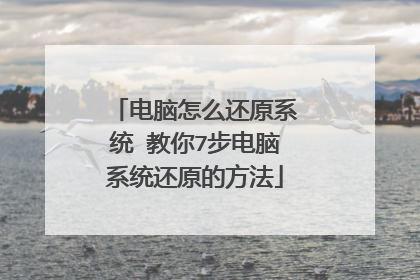
电脑怎么一键还原系统
一键还原系统操作方法如下:操作设备:戴尔电脑操作系统:win10程序:BIOS设置1、启动电脑按F12进入BIOS设置选择红色方框中的BOOT的选项,如下图所示:2、然后选择红色方框中的CD-ROM Drive功能,如下图所示:3、按F10键选择红色方框中的YES,如下图所示:4、接下来电脑重启,点击选择红色方框中的安装系统到硬盘第一分区,如下图所示:5、最后等待系统备份即可,如下图所示:
电脑一键还原系统具体步骤如下:工具:联想电脑。1、首先联想电脑要先确认已经有的备份,然后单击开始程序一键GHOST,打开软件。2、系统正在初始化。3、再选择“一键恢复系统”。4、单击“确定”,系统会提示两边,还是单击“确定”。5、单击“确定以后”系统会保存设置,等待重启电脑。6、联想电脑自动关机。7、联想电脑重启中。8、配置文件。9、提示是否恢复系统,点一下键盘上的“K”确认恢复。10、系统还原开始。11、系统恢复成功提示是重启还是关机,点下“R”键,重启电脑。12、电脑正在重启。13、完成电脑还原即可。
电脑一键还原系统具体步骤如下:工具:联想电脑。1、首先联想电脑要先确认已经有的备份,然后单击开始程序一键GHOST,打开软件。2、系统正在初始化。3、再选择“一键恢复系统”。4、单击“确定”,系统会提示两边,还是单击“确定”。5、单击“确定以后”系统会保存设置,等待重启电脑。6、联想电脑自动关机。7、联想电脑重启中。8、配置文件。9、提示是否恢复系统,点一下键盘上的“K”确认恢复。10、系统还原开始。11、系统恢复成功提示是重启还是关机,点下“R”键,重启电脑。12、电脑正在重启。13、完成电脑还原即可。

电脑一键还原怎么操作步骤
电脑一键还原的操作步骤:工具/原料:电脑联想、window71、首先点击进入电脑,然后单击鼠标右键,选择其中的个性化即可。2、然后点击左特艺上角的控制面板,点击打开。3、然后选择其中的恢复即可。4、然后点击其中的打开系统还原即可。5、最后按操随泉作步骤进行系统还轿裕盲原即可完成。
系统一键还原的操作步骤如下:工具/原料:电脑联想、window7。1、鼠标右键单击桌面,选择个性化。2、然后点击左上角的控制面板。3、选择其中的恢复即可。4、点击其中的打开系统还原即可。5、最后按操作步骤进行系统还原即可完成。
系统一键还原的操作步骤如下:工具/原料:电脑联想、window7。1、鼠标右键单击桌面,选择个性化。2、然后点击左上角的控制面板。3、选择其中的恢复即可。4、点击其中的打开系统还原即可。5、最后按操作步骤进行系统还原即可完成。
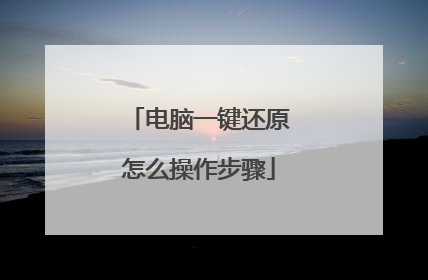
电脑系统还原怎么操作
电脑使用一段时间后,由于一些大大小小的原因,系统会出现一些问题。这时候很多人就想到了一键恢复系统,那么电脑怎么一键恢复系统呢?很多用户有疑问。在这里,我们将介绍计算机恢复系统的操作过程。 有些用户在使用笔记本电脑时,可能会突然卡顿,长时间没有反应。这显然是系统崩溃的征兆,只能通过恢复或者重装系统来解决。那么笔记本电脑如何恢复系统呢?下面,我给大家展示一下电脑还原系统的操作流程。 计算机修复系统的操作方法 首先,在开始菜单中打开控制面板。打开控制面板后,在控制面板的众多选项中打开备份和还原选项。 在下一个界面中,选择恢复系统设置和计算机。如果计算机没有打开恢复功能,可能需要打开该功能。 然后,点击“打开系统还原”按钮,如果有账号控制,会有提示。就这么过去了。 然后,您将启动向导来恢复文件和设置,只需按照向导的提示进行操作。直接点击下一步。 在系统还原点的选项中,选择一个还原点,确保选择的还原点是之前系统正常时的那个,因为如果是非正常还原点,就会出现问题。 确认后,将出现一个确认页面,显示有关恢复的详细信息。确定无误后,点击完成按钮开始系统还原,系统还原将重新启动,然后在引导过程中进入相关的还原操作。 以上是电脑修复系统的操作流程。 此外,可以通过生成ghost文件来备份和恢复系统。 Ghost软件(俗称克隆软件)是赛门铁克推出的硬盘备份还原工具软件,可以实现fat16、fat32、ntfs和os2等分区格式的硬盘分区和备份还原。下面将具体描述如何使用ghost软件来备份和恢复系统。 提示:ghost 8.x系列有两个版本,分别是ghost(运行在dos下)和ghost32(运行在windows下)。两者具有相同的接口,可以实现相同的功能。但是在windows下运行的ghost32版本是无法恢复windows操作系统所在的分区的,所以如果想要完整的备份和恢复系统,就需要使用在dos下运行的ghost版本。 ghost的备份和恢复以及GHOST系统的安装步骤如下: 1.一种是在线“一键ghost”,可以百度搜索下载。一般用来在整个系统软件安装完成后直接进行一键备份。可以把c盘打包备份到最后一个盘,后期系统出现问题可以一键恢复,很傻的操作。 2.PE中的ghost备份和恢复 (1)现在的PE有两种ghost模式,一种是简化,一种是手动操作。 (2)简化版包含如图所示的三种模式。 (3)简易模式:备份系统——选择要备份的分区——“浏览”选择备份的位置和名称——点击“备份所选分区”。 (4)恢复系统:选择要恢复的分区,在浏览中选择要恢复的镜像文件,点击“恢复所选分区”。 (5)高级模式:分为分区和硬盘两种操作模式,如图: 3.手动运行ghost (1)打开后点击确定。 (2)本地菜单主页 (3)二级菜单:磁盘硬盘,分区分区 (4)磁盘到磁盘:硬盘拷贝;To image:使硬盘成为的镜像文件。GHO;从图像:从恢复。GHO映像到硬盘 (5)分区到分区:分区复制;分区到映像:分区到。GHO图像文件;从映像分区:从。要分区的GHO映像文件。 (6)使用ghost备份和恢复分区的次数比较多,容易记忆。你可以这样记:生成图像—122;恢复镜像—123。 (7)比如做一个全磁盘镜像:选择磁盘—OK。(这里用虚拟机来演示。虚拟机是两个20gb的硬盘,没有分区。) (8)选择镜像存储目录并选择镜像名称。 (9)一般可以选择fast,high代表高压缩,然后开始镜像制作过程。 (10)恢复全磁盘镜像:选择要恢复的镜像文件(这里演示随机选择)。 (11)选择要恢复的硬盘。 (12)如果用虚拟机来演示,硬盘没有分区。如果是真实的电脑分区,有几个分区就能看到几个分区。 (13)单击“是”开始恢复过程,完成后重新启动。 4.这里不再描述分区的备份和恢复。和磁盘的备份和恢复是一样的,但是在备份和恢复的时候也要注意选择正确的分区。 https://pic4.zhimg.com/80/v2-dd72ea2f18e978eddb59db3f71a03adf_720w.jpg

